Как да добавите / поставите отметка в Google Sheets
разни / / August 05, 2021
Google Sheets е чудесно приложение, когато става въпрос за създаване и редактиране на документи. Има дълъг списък с различни функции, които Google Документи предлагат на потребителя. Ние създаваме различни файлове и таблици с данни и понякога трябва да добавим и квадратчето за отметка в Google Sheets.
Да предположим, че създавате списък със задачи или разписание и имате нужда от квадратче за отметка с него, за да можете да го проверите, когато приключите със споменаването на работата в списъка. Търсите опцията за добавяне на отметка в Google Sheets, но не можете да я намерите.

Как да добавите / поставите отметка в Google Sheets
Сега нека видим подробните инструкции за създаване на отметка в Google Sheets
1. За да добавите празно квадратче за отметка, първо отворете Google Sheets и кликнете върху опцията за вмъкване.
2. Когато кликнете върху опцията за вмъкване, ще се появи ново меню. Сега кликнете върху бутона за отметка.

3. Ще видите ново квадратче за отметка, добавено към необходимата клетка във вашия лист.
Ако искате да добавите множество квадратчета за отметка, изберете всички клетки и щракнете върху бутона Checkbox. Той ще включва множество квадратчета за отметка за всички избрани клетки.
Как да поставите отметка в квадратчето?
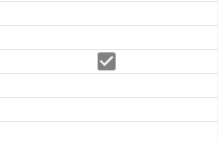
Просто щракнете върху бутона Отметка и той ще го маркира като проверка. По същия начин можете да го щракнете отново, за да го махнете. Той е много полезен за проследяване на списъци за пазаруване и други свързани с бизнеса опции за проверка.
Заключение
Google Sheets е невероятен инструмент за ежедневно изготвяне на контролни списъци или почти всеки обикновен ежедневен Excel Excel А фактът, че той непрекъснато се синхронизира с облака, спестява много време. Всичко беше за това как да добавите отметка в Google Sheet. Ако искате още такива уроци, тогава коментирайте долу с вашите искания.
Избор на редакторите:
- Как да активирам и използвам проследяващите промени в Google Sheets
- Осева таблица в Google Sheets: Обяснено
- Как да добавите Google Sheets към SharePoint
- Как да видите последните промени в Google Документи, Таблици или Презентации
- Проверка на данните за ограничаване на данните в Google Sheets
Rahul е студент по компютърни науки с голям интерес в областта на технологиите и темите за криптовалута. Той прекарва по-голямата част от времето си или в писане, или в слушане на музика, или в пътувания до невиждани места. Той вярва, че шоколадът е решението на всичките му проблеми. Животът се случва и кафето помага.


![Как да инсталирате стоковия фърмуер на Pendoo X6 Pro TV Box [Android 9.0]](/f/982f4c3e49ff38423f073a07ac929b8c.jpg?width=288&height=384)
